눈의 긴장은 매일 스크린 앞에 장시간 앉아있는 사람들에게 흔합니다. 당신이 그 사람들 중 하나라면, 당신은 고통을 알고 그것이 눈의 장기적인 건강에 좋지 않다는 것을 알게 될 것입니다.
장시간 화면에서 일해야한다는 이유로 직장을 떠나고 싶지는 않지만 부담을 덜기 위해 할 수있는 일이 몇 가지 있습니다. 그들 중 하나는 앱에서 다크 모드를 사용하십시오 입니다.
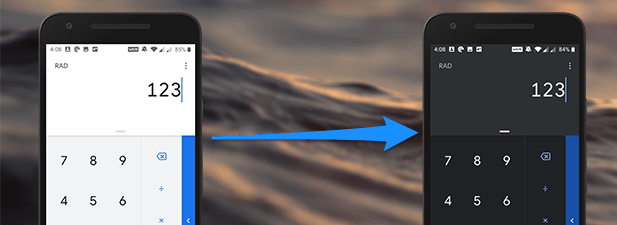
소등을 끈 사람 ?
요즘 출시 된 많은 앱에는 어두운 모드 옵션이 제공되어 장시간 작업 할 수 있습니다.
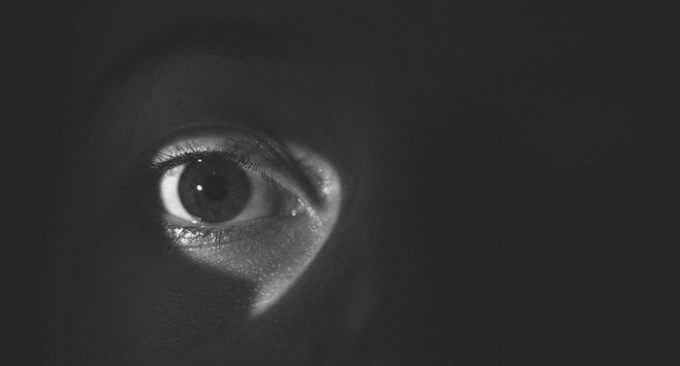
Google은 또한 Android 및 iPhone 용 앱에 다크 모드 기능을 추가했습니다. 이 앱을 매일 사용하는 경우 어두운 모드를 사용 설정하고 눈에 걸리는 부담을 최소화 할 수 있습니다.
Google 계산기에서 어두운 모드 사용
Google 계산기 어두운 모드를 지원하는 앱 중 하나이며 켤 수 있습니다.
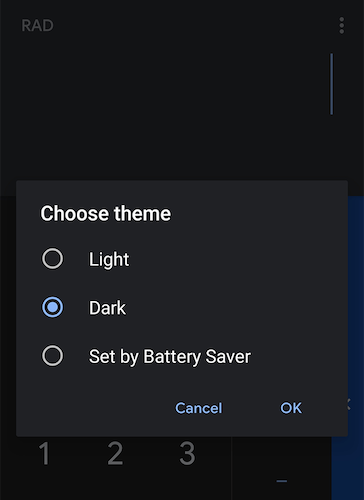
기기에서 앱을 시작하고 오른쪽 상단의 3 점을 탭한 다음 테마 선택을 선택하고 어두운 로 이동 한 다음 확인을 누릅니다.
앱에서 다크 모드를 활성화합니다.
Google 캘린더에서 다크 모드 활성화
약속과 일정에 큰 G 캘린더를 사용하십시오. 전체 화면에 퍼져있는 큰 흰색 인터페이스가 더 읽기 쉬운 검은 색 인터페이스로 바뀌도록 다크 모드를 활성화 할 수 있습니다.
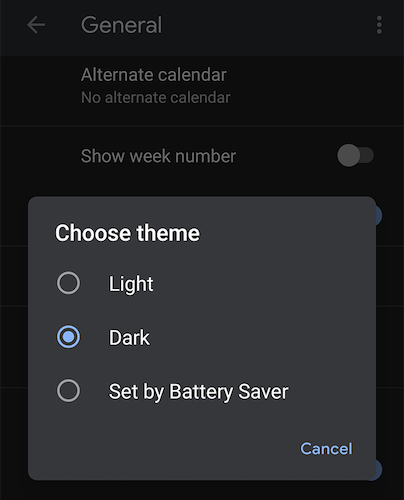
이 기능을 사용하려면 앱을 열고 왼쪽 상단의 3 개의 수평선을 탭한 다음 설정 에서 일반을 탭하고 테마를 선택한 다음 어두움을 선택합니다. 이제 캘린더가 어두워 질 것입니다.
Google 시계에서 다크 모드 사용
대부분의 휴대 전화에는 자체 버전의 시계 앱이 제공되지만 사용자는 Google 시계를 선호하는 사용자가 있습니다 다른.
이러한 사용자 중 하나 인 경우 해당 앱을 어두운 앱으로 전환하는 방법은 다음과 같습니다.
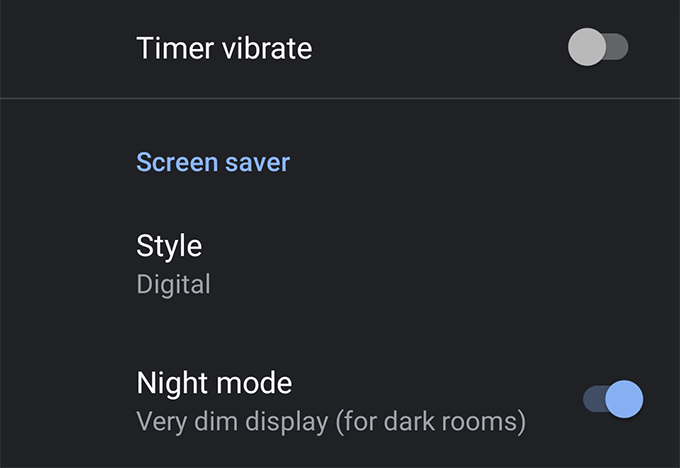
시계 앱을 시작하고 오른쪽 상단 모서리에있는 3 점을 탭한 다음 설정을 선택하고, 야간 모드옵션을 사용하도록 설정합니다.
앱이 즉시 어두운 앱으로 변하는 것을 볼 수 있습니다.
Google 주소록에서 어두운 모드를 사용하도록 설정
다시 한 번, 기기가 이미있을 수 있습니다 기기에 사전 설치된 제조업체의 주소록 앱이지만 Google을 선호하는 사용자가 있습니다.
기기의 앱에서 어두운 모드를 켜는 방법은 다음과 같습니다.
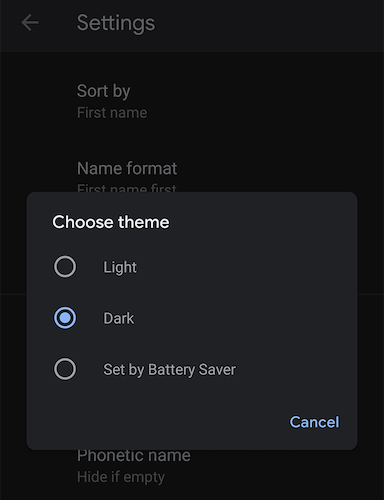
앱을 열고 왼쪽 상단의 3 개의 수평선을 탭한 다음 설정을 선택하고 테마 선택을 탭합니다.를 터치하고 어두운테마를 선택하십시오.
어두운 테마 옵션이 선택 되 자마자 앱이 어두워집니다.
Google Fit에서 다크 모드 사용
피트니스를 좋아하고 운동 기록을 유지, 기기에서 Google 피트니스 앱을 사용할 가능성이 있습니다. 이 경우 즐겨 찾는 앱에 활성화 및 사용할 수있는 어두운 모드가 있습니다.
앱을 켜려면 앱을 열고 하단의 프로필을 탭하고 오른쪽 상단의 설정 아이콘에서 테마를 선택한 다음 어두움을 선택합니다.
Google Keep에서 어두운 모드 사용
Google Keep은 내가 원하는 모든 기능과 함께 제공되며 모든 기기에서 동기화되는 메모를 작성하는 가장 좋아하는 앱이었습니다.
새로운 다크 모드 기능을 사용하면 모드가 전체 앱을 라이트 모드보다 깔끔하고 깔끔하게 보이기 때문에 앱의 매력이 더욱 커졌습니다.
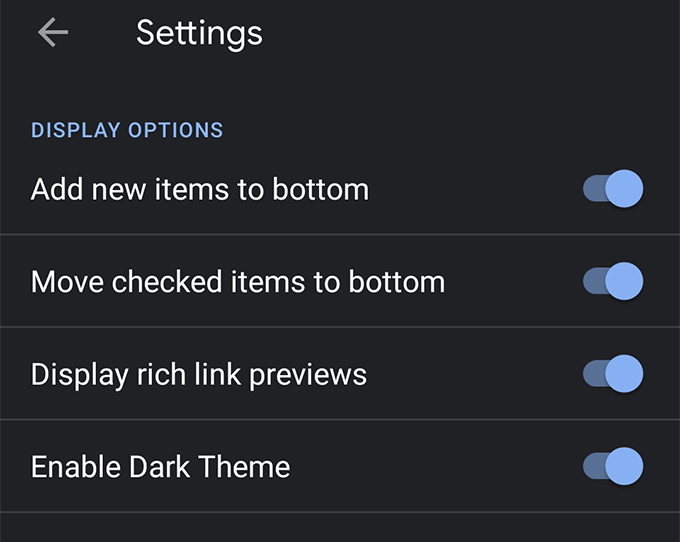
모드를 활성화하려면 기기에서 앱을 열고 왼쪽 상단에 3 개의 수평선이있는 경우 설정을 선택하고 어두운 테마 사용토글을 ON 위치로 설정합니다.
어두운 모드 사용 Google Maps
GoogleMaps는 때때로 어두워 지지만 영원히 유지되지는 않습니다. 그러나 어두운 모드를 사용하면 문제가 해결되고 원하는만큼 앱이 어두운 상태로 유지됩니다.
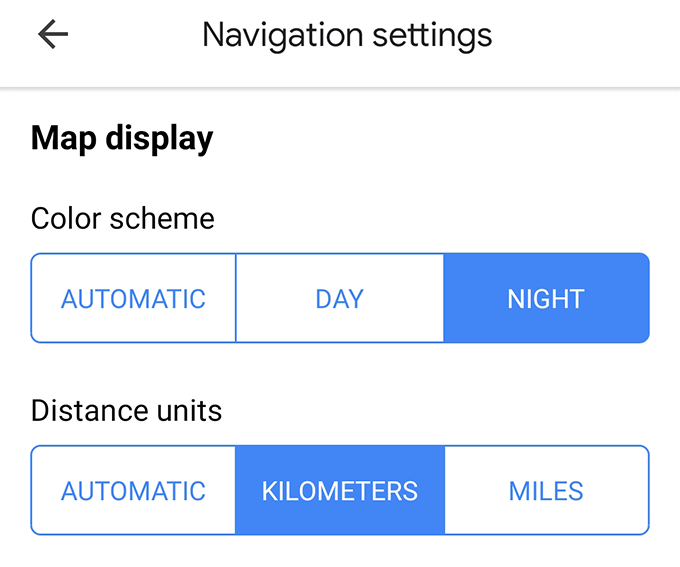
기기에서지도 앱을 열고 왼쪽 상단에있는 3 개의 수평선을 탭한 다음 설정을 선택하고 탐색 설정옵션에서 아래로 스크롤하여 색상 구성메뉴에서 밤을 선택합니다.
Google 메시지에서 다크 모드 사용
GoogleMessages는 점차 인기를 얻고 있으며 많은 사람들이이 앱을 사용하여 문자 메시지를주고받습니다. 이러한 사용자 중 하나 인 경우 메시지를보다 편하게 읽을 수있는 방법이 있습니다.
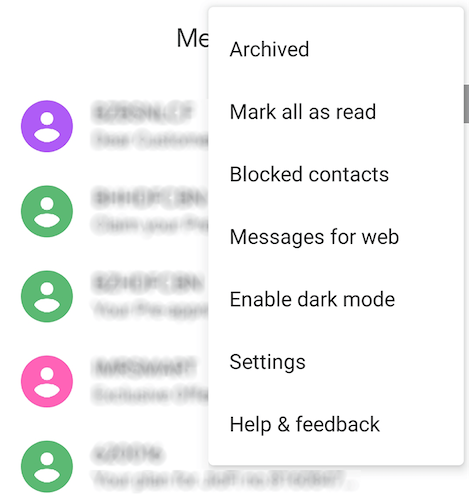
기기에서 메시지앱을 시작하고 오른쪽 상단의 3 점을 탭한 다음 어둠 사용 모드옵션. 전체 앱 인터페이스가 어두워집니다.
Google 뉴스에서 다크 모드 사용
Google 뉴스도 다크 모드 기능을 제공하므로 헤드 라인과 뉴스 기사를 쉽게 읽을 수 있습니다. 이 모드를 활성화하려면 몇 번의 빠른 탭이 필요하며이를 수행하는 방법은 다음과 같습니다.
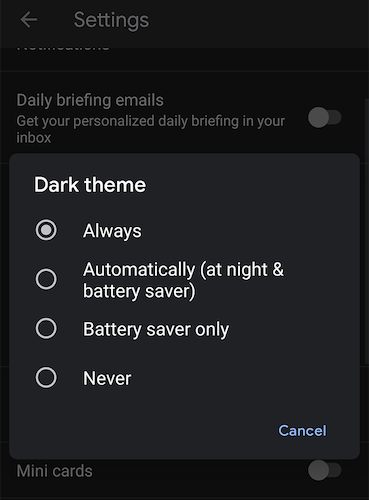
기기에서 뉴스앱을 시작하고 오른쪽 상단 모서리에있는 프로필 아이콘을 탭한 다음 설정을 선택하고 어두운 테마를 선택하고 항상옵션을 선택하십시오.
이제 어두운 테마는 이제 기기의 앱에서 항상 사용됩니다.
Google Play 게임에서 어두운 모드 사용
Google Play 게임은 어두운 색을 받았습니다 모드를 사용하면 전체 환경이 어두워집니다.
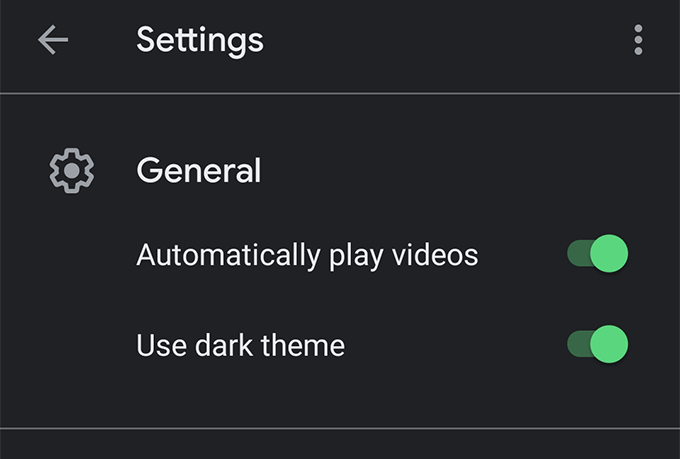
활성화하려면 앱을 열고 오른쪽 상단의 3 점에서 설정을 선택하고 어두운 테마 사용옵션을 켭니다. 설정이 완료되었습니다.
Google Snapseed에서 다크 모드 사용
Google의 사진 편집 앱 Snapseed 에는 사진 편집 작업을보다 쉽게하기 위해 다크 모드가 제공됩니다. 오랜 시간 동안
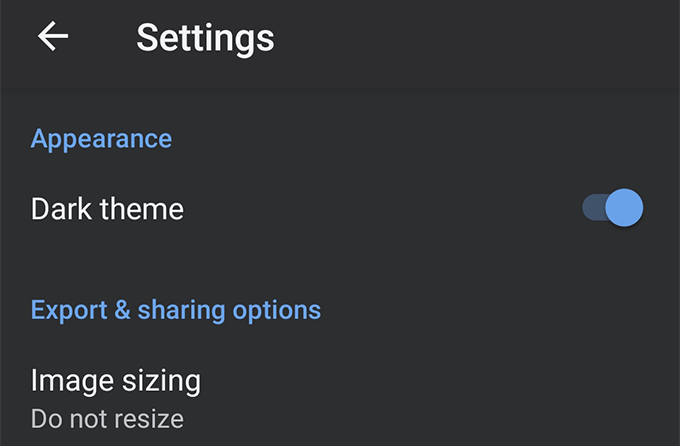
앱을 실행하고 오른쪽 상단 모서리에있는 3 점을 클릭하고 설정을 선택한 다음 다크 테마옵션을 켜면 모드를 사용할 수 있습니다. p>
YouTube에서 다크 모드 활성화
Dark 모드는 YouTube 앱에서 밤에 멋진 시청 환경을 제공하므로 기기에서 확실히 활성화해야합니다.
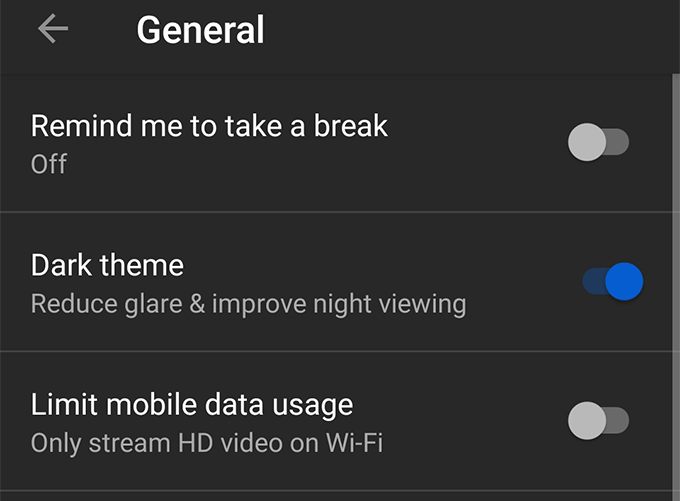
YouTube앱을 열고 프로필을 탭하십시오 오른쪽 상단 모서리에있는 아이콘을 클릭하고 설정을 선택한 다음 일반을 탭하고 어두운 테마옵션을 사용하도록 설정합니다.
사용 Chrome의 어두운 모드
Chrome에는 또한 어두운 모드 옵션이 있습니다 기기의 다른 Google 앱 에서처럼 활성화하지 마십시오. Chrome에서 먼저 플래그를 사용하도록 설정하면 브라우저에 어두운 모드 옵션이 추가됩니다.
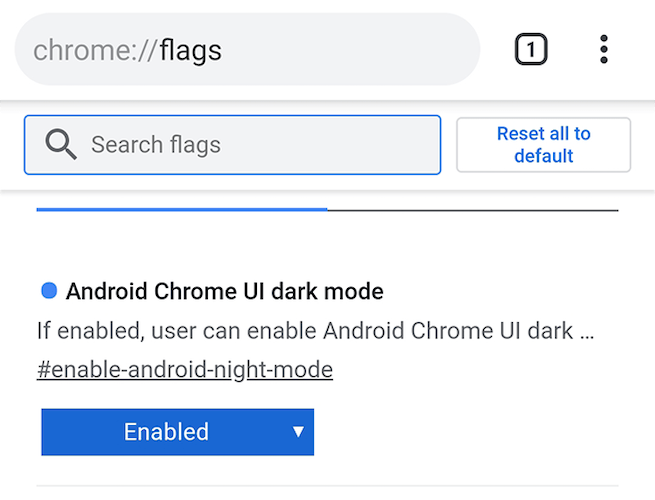
플래그가 활성화되면 오른쪽 상단의 3 점을 탭하여 Chrome 설정으로 이동 한 다음 설정을 선택합니다. 그런 다음 테마를 탭하고 테마로 어두움을 선택합니다.
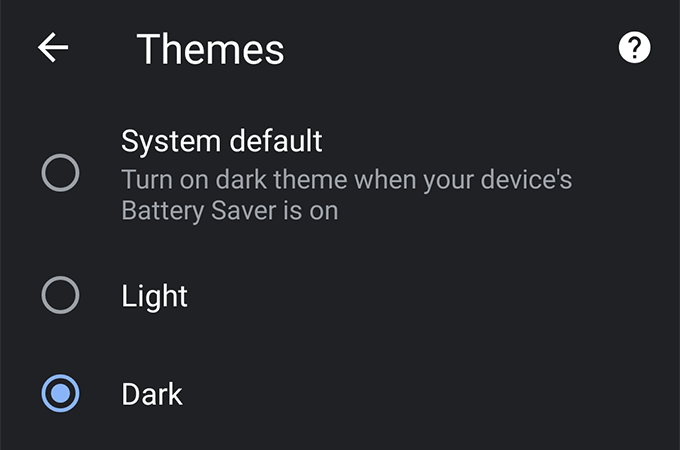
Chrome은 즉시 검은 색으로 표시되며 기기에서 직접 볼 수 있습니다.
Gboard에서 어두운 모드 사용
Google은 어두운 모드 옵션없이 앱을 남겨두고 싶지 않은 것 같습니다. 이제 다크 모드 앱 목록에 참여하는 것은 실제로 Gboard가 아닌 키보드입니다.
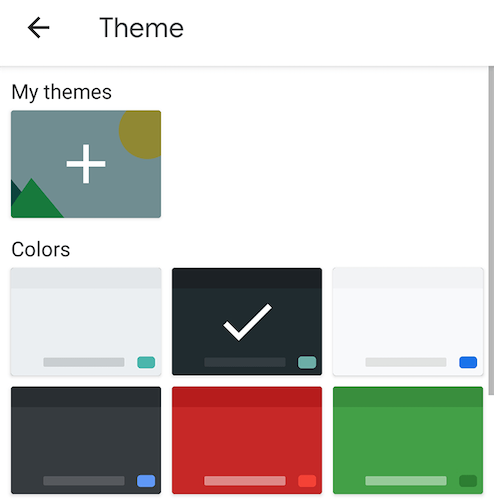
텍스트를 입력 할 수있는 모든 앱을 열면 Gboard가 나타납니다. 설정 아이콘을 탭하여 Gboard 설정을 엽니 다. 설정 화면에서 테마를 선택한 다음 목록에서 어두운 테마를 선택합니다.